Windows11/10で応答しないプログラム
Windows10/8/7コンピューターで一部のプログラムが応答を停止したというメッセージが表示される場合があります。そのようなプログラムが応答しない(Programs not responding)、またはプログラムが機能しなくなった、または(Program has stopped working or responding )メッセージに応答した理由は多くあり、トラブルシューティングオプションも異なります。すでに次のテーマについて説明しました。
- PowerPointが応答していません(PowerPoint is not responding)
- Outlookが応答していません(Outlook is not responding)
- DNSサーバーが応答していません(DNS Server is not responding)
- Windowsが応答していません(Windows is not responding)
- InternetExplorerが応答していません。
今日は、プログラムが応答しない(Program not responding)メッセージに遭遇する可能性のある他のいくつかの一般的なシナリオを見ていきます。
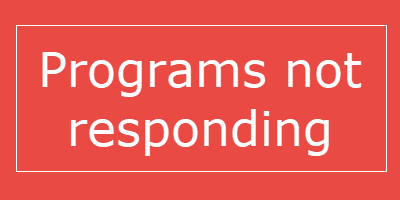
(Programs)Windows 11/10で応答しないプログラム
プログラム(Program)が応答しない場合は、プログラムに問題が発生しているため、 Windowsとの対話が通常よりも遅いことを意味します。自動的に機能し始めるのを待つか、プロセスを終了または強制終了するかを選択できます。
これの考えられる原因は次のとおりです。(The probable cause for this are:)
- プログラムを正しく起動または実行するために利用できるコンピュータリソースの不足
- マルウェアに感染したコンピューター
- 2つのソフトウェア間の競合
- オペレーティングシステムのバージョンとの非互換性
- プログラムのファイルまたはレジストリエントリが破損している可能性があります
このような状況に直面した場合に実行できるアクションは次のとおりです。(The actions you could take if you face such a situation are:)
- プログラムプロセスを終了または強制終了します(Terminate or kill the program process)
- ウイルス対策ソフトウェアを使用してPCをフルスキャンします。
- プログラムを再起動して、機能するかどうかを確認します
- コンピューターを再起動して、正しく実行されるかどうかを確認します
- クリーンブート状態(Clean Boot State)で起動したときに問題が発生するかどうかを確認します。ここでは、競合を手動で試して特定できます。
- ソフトウェアを再インストールします
- ハードウェアグラフィックアクセラレーション(hardware graphics acceleration)を無効にして、を参照してください。
- プログラムがアドインまたは拡張機能を使用している場合は、セーフモード(Safe Mode)でプログラムを起動してを参照してください。必要に応じて、アドインを確認し、違反者を無効にするか削除します。アドオンなしモードまたはセーフモードでプログラムを実行するには、通常、[(Safe Mode)実行](Run)ボックスを開き、プログラムの名前/実行可能ファイルを入力して、/safeパラメーターを使用します。例えば。 outlook /safe。
- RAMを増やしてみてください。
最後に一つだけ!また、パフォーマンスのためにコンピューターを最適化(optimize the computer for performance)することもできます。ディスクスペースをクリーンアップし(Clean up Disk Space)、不要なプログラムをアンインストールし、プログラム(Program)とシステムメンテナンスのトラブルシューティングを実行します。
管理者特権のコマンドプロンプト(Command Prompt)を開き、次のように入力し、 Enterキーを押して(Enter)パフォーマンストラブルシューティング(Performance Troubleshooter)を実行します。
msdt.exe /id PerformanceDiagnostic
このトラブルシューティングは、ユーザーが設定を調整してオペレーティングシステムの速度とパフォーマンスを向上させるのに役立ちます。
プリンターが応答しない
プリンタが応答しないという(Printer not responding)メッセージが表示された場合は、プリンタのトラブルシューティング(Printer Troubleshooter)を実行してを確認してください。最新バージョンのプリンタドライバ(Printer Driver)を使用していることを確認してください。
プログラムが動作を停止しました

これらの投稿も、プログラム(Program)が動作を停止したというメッセージを受け取った場合に役立ちます。
- MicrosoftWordが機能しなくなった
- ディスプレイドライバが応答を停止しました(Display driver stopped responding)
- モダンセットアップホストが動作を停止しました(Modern Setup Host has stopped working)
- MicrosoftSetupBootstrapperが動作を停止しました(Microsoft Setup Bootstrapper has stopped working)
- WindowsホストプロセスRundll32が動作を停止しました
- 保護スタブが機能しなくなりました
- 管理対象SQLServerインストーラーが機能しなくなりました
- COMサロゲートは動作を停止しまし(COM Surrogate has stopped working)た。
All the best!
Related posts
Windows Apps or Programs Windows 11/10ですぐに開閉する
Windows 10でDISMを使用している間のリモートprocedure callエラーが失敗しました
Background Intelligent Transfer ServiceがWindows 11/10で動作しません
Fix Device encryptionはWindows 11/10で一時的に中断されています
Windows 10のSmall Memory Dump(DMP)ファイルを開いて読み取る方法
ファイルやフォルダをWindows 11/10にドラッグアンドドロップできません
WMI Provider Host(WmiPrvSE.exe)Windows 10のHigh CPU Usage
Device Managerは空白であり、Windows 11/10では何も表示されません
Fix Windows 10 Printer Printer Troubleshooterに関する問題
iPhoneからWindows 11/10 PCにPhotosをインポートできません
Windows 11/10のMicrosoft Office Click-To-Run High CPU usage
Windows Securityでglance pageでセキュリティがWindows 10に空白であります
Windows Troubleshooters Windows 10で動作していません
組織はWindows 10で自動更新をオフにしました
SFCが機能しない、実行されない、またはWindows 10で破損したファイルを修復できませんでした
いいえスキャナはWindows 10コンピュータ上でエラーが検出されませんでした
Windows 10 Get Helpアプリが機能していません
Windows 10 Photos app File systemでクラッシュするエラー
Windows 10にNetwork driveマッピングすることができません
Screenshots Pictures folderでWindows 11/10で保存されていない
